
|
|

|
Wake On LAN リピータのご注文 販売終了しました。
version 5.0 の主な機能
- Wake On LAN リピータに届いたMagic PacketをLAN内にブロードキャストする機能 = インターネット側から自宅LAN内のパソコンの電源投入が可能
- ブラウザを使ってMagic Packet が送信できる機能 = Magic Packet送信ツールをインストールしなくても、携帯電話のブラウザなどからも操作可能
- 日時指定でMagic Packetの送信予約が可能 = スリープに対応していないハードウエアの録画サーバーなども録画時刻に自動起動可能
- 市販のUSB連動タップを接続し、ブラウザを使って電源を操作する機能 = フリーズしてしまったパソコンのリブートが可能
- ダイナミックDNSアップデート機能 = 固定IPでないプロバイダ契約でも安定して運用可能
- ネットワーク設定機能 = DHCPによるIPアドレス自動取得だけでなくIPアドレスの固定が可能
- TeamViewer 9以降 のWake On LAN 機能での動作確認をしました
- 毎日、毎週、毎月の指定時刻に繰り返し実行できるMagicPacket送信機能(3スケジュール、各10台のMACアドレス登録が可能)
- v5.0でUSB連動タップ機能に ping監視での自動リブート、定時のオンオフ機能を追加しました
 |
 |
||
|
|
|||
| 品名 | Wake On LAN リピータ version 5.0 |
| 価格 | ¥10,950(税込) |
| 保証 | 通常使用状態での故障は販売後6ヶ月間無償修理 |
| 添付品 | 本体、ACアダプタ、マイクロUSBケーブル、1mLANケーブル |
(添付のACアダプタは在庫状況により画像と変更になることがありますが、いずれも国内の専門業者が販売している安全が確認されたもので、安価で危険な粗悪品ではありません。)
※送料は下表の金額となります。(クロネコヤマトにて発送)
※2017年10月 運送料値上げの対策として、これまでの60サイズから宅急便コンパクトに変更し、送料を値下げしました。
| 北海道 | 北東北 | 南東北 | 関 東 | 信 越 | 中 部 | 北 陸 | 関 西 | 中 国 | 四 国 | 九 州 | 沖 縄 |
| 北海道 |
青森県 秋田県 岩手県 |
宮城県 山形県 福島県 |
茨城県 栃木県 群馬県 埼玉県 千葉県 神奈川県 東京都 山梨県 |
新潟県 長野県 |
静岡県 愛知県 三重県 岐阜県 |
富山県 石川県 福井県 |
大阪府 京都府 滋賀県 奈良県 和歌山県 兵庫県 |
岡山県 広島県 山口県 鳥取県 島根県 |
香川県 徳島県 愛媛県 高知県 |
福岡県 佐賀県 長崎県 熊本県 大分県 宮崎県 鹿児島県 |
沖縄県 |
| 864 | 702 | 648 | 594 | 594 | 594 | 594 | 594 | 648 | 648 | 702 | 810 |
※お支払い方法:銀行振込み(三菱東京UFJ銀行)、代引きまたはPayPalのクレジットカード決済です。
※納期:在庫がある場合は即日発送いたします。 下記お申し込みフォームからお申し込みいただきましたあと、折り返し在庫状況等をご連絡いたします。
※こちらでの直販のほか、Yahooストアからもお買い求めいただけます。
Wake On LAN リピータの詳細
Wake On LAN リピータは 家庭のLANに接続されているパソコンの電源を、インターネット側にあるパソコンからの操作で入れることができるようにするデバイスです。
Wale On LANはその名の示すとおり、LANに接続されたパソコンの電源を遠隔操作で投入するためのもので、AMDが開発したMagicPacketという特殊なパケットを送ることにより、電源が切れた状態のパソコンの電源が入る仕組みです。
この仕組みをインターネット側からの遠隔操作で実現することは、現在市販されている各社 ルータの制限が邪魔になってしまうため、ほぼ不可能です。
どういうことかといいますと、電源が切れているパソコンのネットワークアダプタはIPアドレスを持っていないため、通常のポートフォワーディングの方法ではそのパソコンあてにMagicPacketを届けることができません。 LAN内の別のパソコンからであれば、ブロードキャストという方法によって 電源が切れている、切れていないにかかわらず、ルータのLAN側ポートすべてにパケットを送ることができますが、現在入手可能なルータのほとんどでは、WAN側から来たパケットをLAN側にブロードキャストすることができないという制限があるために、電源が切れたパソコンにはMagicPacketを届けることができないのです。
ルータのLAN側のサブネットマスクが255.255.255.0である場合、192.168.x.255というように最後の桁が255となるIPアドレスがブロードキャストアドレスですが、このアドレスへのポートフォワーディング登録ができないルータでは、WAN側からのMagicPacketは電源が切れたパソコンには届けられません。 実際には電源が入っていたときのIPアドレスに対してポートフォワーディング登録をすれば、電源が切れたあと数分間はMagicPacketの転送が行われますが、数分後にARPキャッシュと呼ばれるIPアドレスとMACアドレスの対応表が更新されるタイミングで、MagicPacketの転送は行われなくなってしまいます。
Wake On LAN リピータを使わない場合
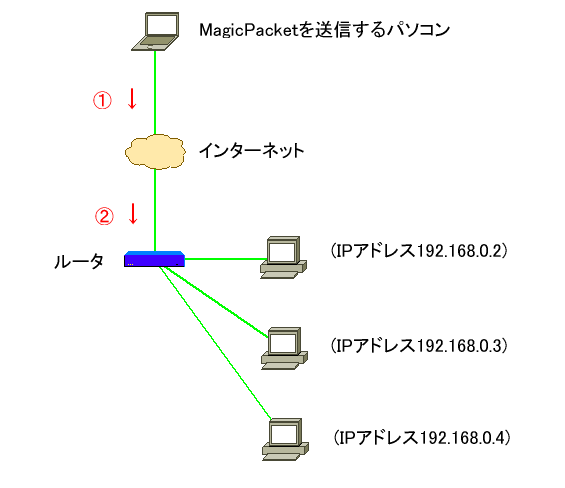
IPアドレス192.168.0.2のパソコンの電源を入れるために、インターネット側からMagicPacketを送ったときのパケットの流れを見てみましょう。
ルータには 192.168.0.2へのポートフォワーディング設定がなされていても、IPアドレス 192.168.0.2 のパソコンの電源が切れているために、すでにこのパソコンはIPアドレスを失っていて、ルータに届いたMagicPacketはどこにも転送されずに破棄されてしまいます。
Wake On LAN リピータを使う場合
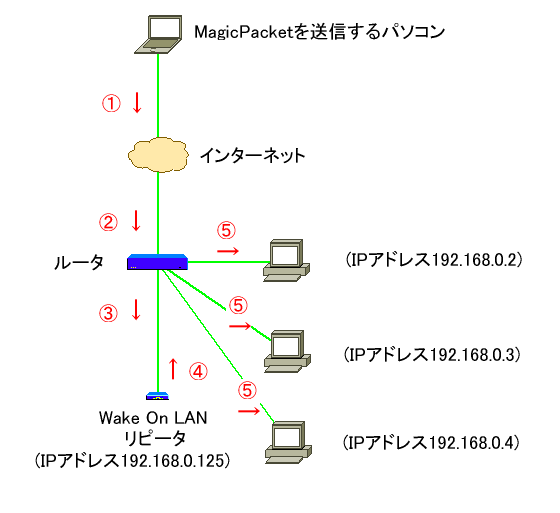
ルータのLAN側空きポートにWake On LAN リピータを追加した場合を考えて見ます。
Wake On LAN リピータはIPアドレス192.168.0.125を保持したまま起動しています。
ルータに192.168.0.125へのポートフォワーディング設定がなされていれば、インターネット側から来たMagicPacketはルータを介して③の経路でWake On LAN リピータに届きます。 Wake On LAN リピータは届いたパケットをLAN内のすべてのパソコン(ルータのLAN側ポートすべて)に対してブロードキャストしますので、MagicPacketは④、⑤の経路を通って目的のパソコン (IPアドレス192.168.0.2)とその他LAN内すべてのパソコン に到達します。
製品添付のマニュアルはこちらからダウンロードして頂けます。
Wake On LAN リピータ version 5.0 を使うための設定
1.SDカードがしっかり奥まで挿し込まれていることを確認してください。 抜けかかったまま電源を入れると故障することがあります。
2.電源操作を行いたいパソコンが接続されているネットワークのルータのLAN側ポートと、Wake On LAN リピータのLAN端子をLANケーブルで接続してください。 ルータのLANポートに空きがない場合は、スイッチングハブなどで増設してください。
3.イヤフォン端子にヘッドフォンやイヤフォン、アクティブスピーカーを接続してください。
4.電源端子にACアダプタ用マイクロUSBケーブルを挿しこみ。ACアダプタ側に接続後コンセントに挿しこんでください。
5.LAN端子およびマイクロSDカード差込口左側のランプが点滅し、起動が始まります。
6.約30秒後に、Wake On LAN リイータがルータからDHCPで割り当てられたIPアドレスを知らせる音声がイヤフォン端子から流れますので書き留めてください。 音声は英語で3回繰り返し流れます。 イヤフォンがない場合は、ルータのログやステータス画面で割り当てられたIPアドレスを確認することが出来ます。 イヤフォンはIPアドレスが確認できましたら取り外してください。
7.上記のIPアドレスに対して、下記プロトコル・ポートをルータのポート転送設定に追加します。
| プロトコル | ポート番号 | 用途 |
| UDP | 9 | ルータWAN側に届くMagicPacketをリピータに転送します |
| TCP | 80 | ブラウザを使ってリピータにアクセスします |
※ウェブサーバーのポート番号80は、設定画面上で変更が可能です。 すでにLAN内でウェブサーバーを使用している場合は、80以外の数値を設定すると、既存ウェブサーバーとWake On LAN リピータの両方にポート転送設定が可能です。 また、ポート番号を80以外に設定したほうが外部からの攻撃を受けにくくなります。
ルータにポート転送設定する場合で、ルータにDHCP固定割り当て機能がある場合は、Wake On LAN リピータに常に同じIPアドレスが割り当てられるように設定してください。 この設定がない場合は、後述する方法で Wake On LAN リピータ側で固定することも可能です。 (固定をしなくても、長時間の停電などがなければ問題はありません。)
以上で使用準備は完了です。 必要に応じて以下の設定を行ってください。
8.ブラウザでWake On LAN リピータに接続し、必要に応じて設定を行ってください。
LAN内のPCから接続する場合は、上記6.で書き留めたIPアドレスにアクセスします。
(例)IPアドレスが192.168.11.8の場合は http://192.168.11.8 となります。 インターネット側からアクセスする場合は、ルータのWAN側グローバルIPアドレスとなります。 但し、上記7.のポート転送設定が完了している必要があります。)
9.認証画面が表示されますので下記を入力してください。
ユーザー名 Admin、 パスワード Admin
10.メインメニューから必要な設定項目に進んでください。
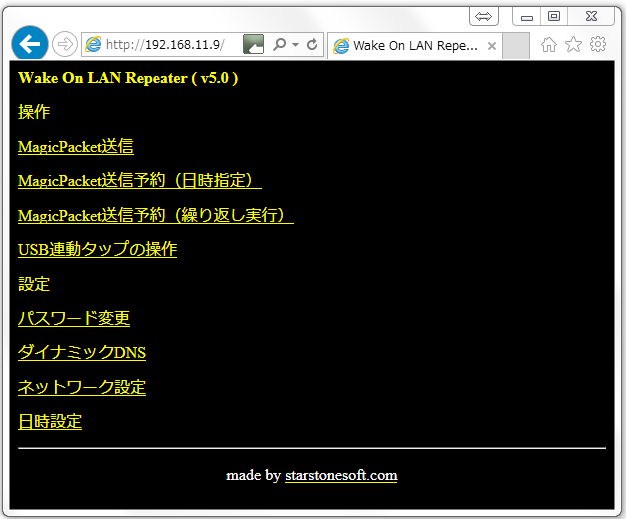
各設定項目は以下の内容です。
①パスワード変更: ブラウザでアクセスするときのパスワード(デフォルトのAdmin)を変更します。
②ダイナミックDNS: プロバイダと固定IPアドレスの契約をしていない場合は、停電後などにルータのWAN側グローバルIPアドレスが変化することがあります。 そのようなときに、IPアドレスをFQDN(例:hoge.test.com)に追従させるダイナミックDNSサービスを利用すると、外部からのアクセスができなくなることを防ぐことができます。
本製品は noip.com, dyn.com, www.mydns.jp の各サービスに対応していますので、いずれかのサービスプロバイダにサインアップしたあと設定を行ってください。
③ネットワーク設定: 本製品はデフォルトではIPアドレスをルータからDHCPで自動取得するようになっていますが、固定したい場合はこちらから設定を行ってください。(v4.2以降 ではIPアドレス固定時に誤った設定を行って接続できなくなった場合、3分待つと元の設定に自動的に復帰する機能を追加しましたので安心して作業していただくことができます。)
④日時設定: 内部時計をあわせるためのNTPサーバーの設定、ならびに手動での内部時計設定が出来ます。 通常は設定不要ですが、会社内のLANなどで、インターネット上のNTPサーバーに接続ができない場合は、LAN内にあるNTPサーバーのアドレスを登録してご使用ください。
Wake On LAN リピータ version 5.0 の各機能の使い方
1.インターネット側からWake On LANのMagicPacketを送信してLAN内のPCの電源を投入
本製品は、UDPポート9番に届くMagicPacketをLAN内のブロードキャストアドレスあてに転送します。
インターネット側からPCやスマホ用の適当なアプリケーションを使用し、ルータのWAN側IPアドレスまたは上記10.②で設定したダイナミックDNSのFQDNあてにUDPポート9番あてのMagicPacketを送信してください。
弊社のフリーソフトWOLSwitchはWindows用のMagicPacket送信アプリケーションですのでよろしければご利用ください。
2.インターネット側のPCやスマホのブラウザを使って操作する方法
上記"Wake On LAN リピータ verion 5.0 を使うための設定”の8.の方法で、ブラウザでWake On LAN リピータのメインメニューを開きます。
①手動でMagicPacketを送信してLAN内のPCの電源を入れるには、操作メニュー内の”MagicPacket送信”をクリックしてください。
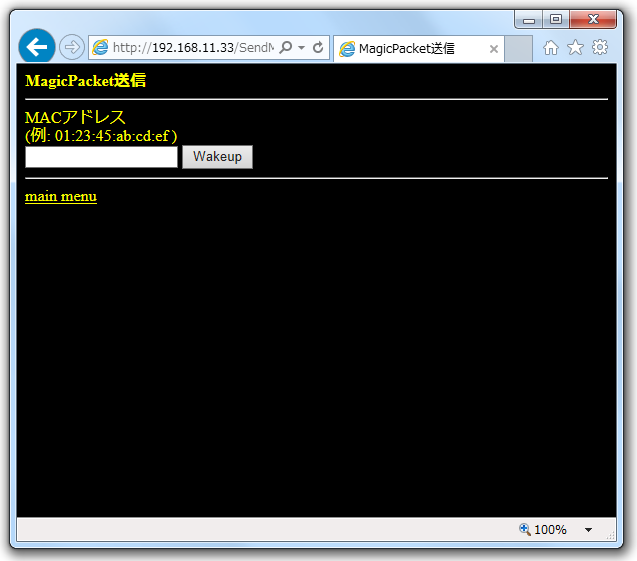
対象PCのMACアドレスを入力する画面になりますので、電源を入れたいPCのMACアドレスを入力してWakeupボタンを押します。
②日時指定をしてMagicPacketを送信する場合は、操作メニュー内の”MagicPacket送信予約(日時指定)”をクリックしてください。
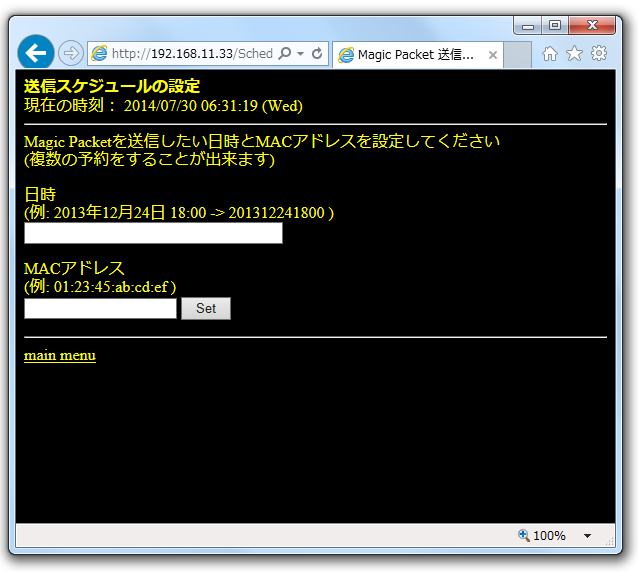
電源を入れたい日時と対象PCのMACアドレスを入力する欄が表示されますので、入力後にSetボタンを押して予約してください。
この機能は複数回の予約を行うことができますので、複数のPCを異なる時刻に電源投入するようなことができます。
また、ブラウザでアクセスしなくても下記のページをアプリケーションなどから開くことにより、予約を追加することが出来ます。
例: 2013年12月24日08時00分にMACアドレス 00:11:22:33:44:55 のPCの電源投入予約
http://リピータのIPアドレス/schedule.php?time=201312240800&mac=00:11:22:33:44:55
上記内容をWindowsのVBスクリプトで実現するには、下記サンプルをお試しください。
---ここから---
'LAN内にあるWake On LAN リピータに日時指定でMagicPacket送信予約をする
'スクリプトのサンプルです。
'Settings
strRepeaterIP="192.168.11.8" '(例)Wake On LAN リピータのIPアドレス
strDateTime="201312240800" '(例)2013年12月24日08時00分
strMacAddr="01:23:45:AB:CD:EF" '(例)電源を入れたいPCのMACアドレス
strUserName = "Admin" 'Wake On LAN リピータのユーザー名
strPassword = "Admin" 'Wake On LAN リピータのパスワード
'Open URL
strURL = "http://" + strRepeaterIP + "/schedule.php?time=" + strDateTime + "&mac=" + strMacAddr
Set objXMLHTTP = CreateObject("MSXML2.XMLHTTP.3.0")
objXMLHTTP.open "GET", strURL, false, strUserName, strPassword
objXMLHTTP.send()
'Finish
msgbox "セットしました"
---ここまで---
メモ帳に上記コードをコピーし、拡張子 .vbs で保存、ダブルクリックで起動すると予約が追加されます。
③毎日、毎週、毎月の指定時刻にMagicPacketを送信するには操作メニュー内の”MagicPacket送信予約(繰り返し実行)”をクリックしてください。
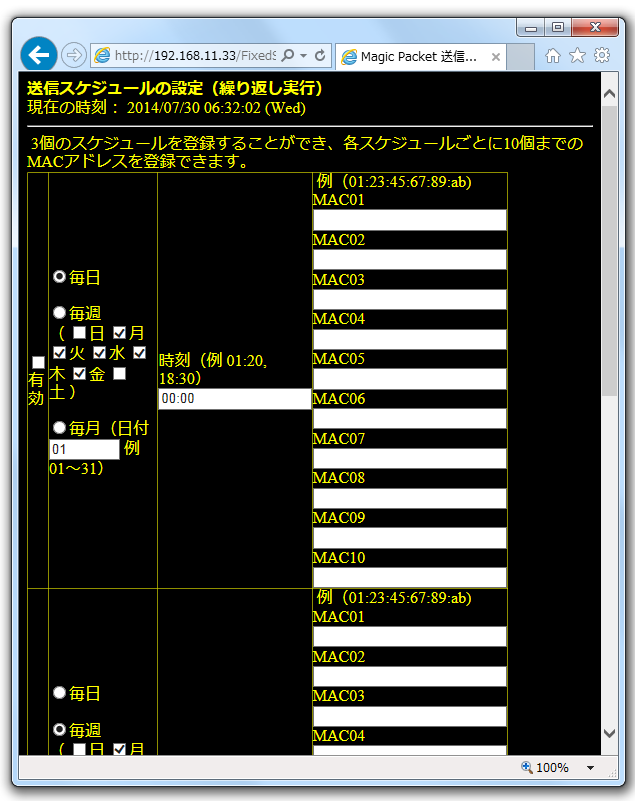
ここでは3種類の異なるスケジュールに対して、各10台分のPCのMACアドレスの登録が可能です。 たとえば毎週月曜から金曜までの朝7時半にPCの電源を自動で投入したい場合などに便利です。 この機能で設定したスケジュールは停電後も保持された状態で起動します。
3.USB連動タップ(オプション)を操作
本製品にはUSB連動タップを接続するための端子が二つ用意されています。 本機前面側のUSB端子の下段側が連動タップ接続用端子で、左側がTAP1、右側がTAP2で、それぞれ独立してオンオフ操作できるようになっています。
この端子に市販のUSB連動タップを接続することにより、ブラウザからタップの電源を切ったり入れたりすることができるようになります。 フリーズしてしまったPCの電源を強制的に入れなおすような場合に便利です。
手動でOn、Offボタンを押して操作するほか、アドレスを指定してping応答を監視し、一定時間応答がないときに15秒間OffにしてからOnにする機能がありますので、ルータの不調でインターネット接続が切断された場合などにルータを再起動することや、サーバーのIPアドレスを指定してサーバーの死活確認と再起動することが可能です。
また、On、Offの時刻を設定することで、毎日定時に電源を入れたり切ったりすることが可能です。
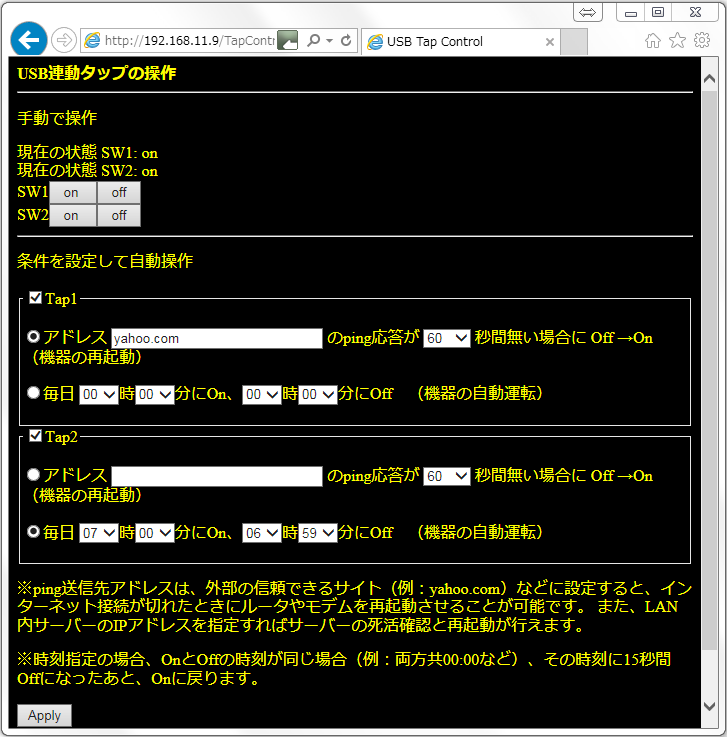
なお、この機能を使うには下記のものを別途ご用意ください。

※USB連動タップは上記画像の製品(サンワサプライ TAP-RE7U)にて動作確認をしております が、理論的にどのようなものでも動作可能です。
注意:
本製品のUSB連動タップ接続端子は、Power MOS FETを介して5V電源に直結されていますので、理論的にはACアダプタの電源容量一杯まで電流を流すことができますが、マイコン基板のパターン焼損やACアダプタの加熱などを避けるため、電流値は2個の端子合計で最大300mAまでです。 市販のUSB連動タップ以外のものを接続する場合は この範囲を超えないよう充分ご注意ください。 なお、リレーを接続する場合は、必ず逆起電力対策のダイオードを付加してください。
製品の保証について
本製品が故障した場合、ご購入から6ヶ月間は無償修理をいたします。 それ以降の故障につきましては個別にお見積りをさせていただきます。
また、ネットワーク設定を間違えて接続でいなくなってしまった場合や、なんらかの原因でSDカード内のファイルが破損して動作しなくなった場合は、SDカードのイメージファイルをダウンロード提供し、お客様ご自身で書き換えを行っていただくことが可能です。
そのような事態が発生しました際は弊社までご連絡ください。
お問い合わせ
本製品に関するお問い合わせは contact@starstonesoft.com までご連絡ください。
WOLリピータ 注文ページ
©2002-2017 スタアストーンソフト.